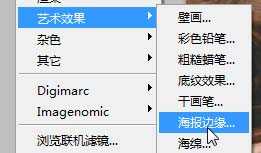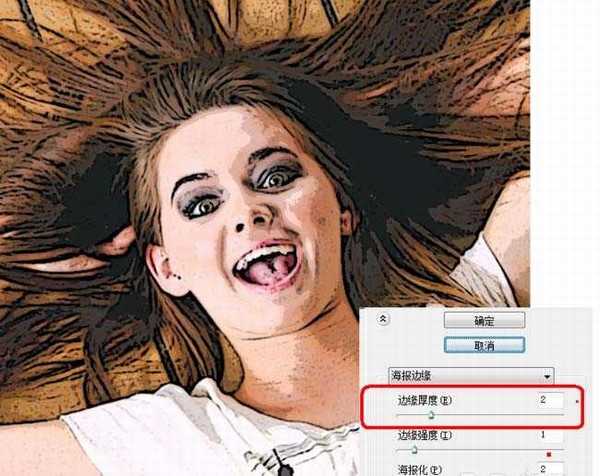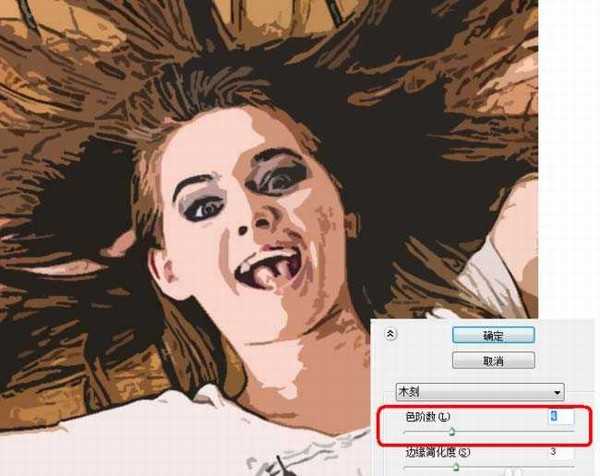富贵资源网 Design By www.hznty.com
通过给图片指定一个木刻效果的滤镜:滤镜>艺术效果>木刻,以实现简单人物肖像变成卡通的效果。在给图像加这个滤镜前,还可以先设置一下创建卡通边线的效果,让其更卡通一些。
- 软件名称:
- Adobe Photoshop 8.0 中文完整绿色版
- 软件大小:
- 150.1MB
- 更新时间:
- 2015-11-04立即下载
1、先打开一幅准备好的肖像图片如下,尺寸先不用做作调整,如果图片太暗可以通过ctrl+L快捷命令,适当调亮一些。
2、模拟人物卡通效果的边缘线:给图片先指定一个海报边缘的滤镜。滤镜>艺术效果>海报边缘。目的是为了把人物边缘提亮,相当于在后面给卡通人物加上描边的效果。
3、在海报边缘命令面板里,可以调节边缘厚度(如下图红框)将人物的轮廓变的更粗一点,这样后期的卡通描边效果就会越重。
4、减少卡通人物整体效果的的细节:给图片加上图像>调整>亮度/对比度命令。调节参数如下图,让面部略微有点爆光,也可以自行多调试一下其它效果。
5、给图片先指定一个木刻效果的滤镜。滤镜>艺术效果>木刻。可以通过色阶数来控制卡通的颜色显示数量。还可以通过边缘简化度和边缘逼真度增加部分细节。
相关推荐:
PS怎么绘制可爱的卡通菠萝?
ps中怎么绘制卡通动漫人物的眼睛?
ps图片怎么卡通化? ps把图片变卡通手绘的教程
富贵资源网 Design By www.hznty.com
广告合作:本站广告合作请联系QQ:858582 申请时备注:广告合作(否则不回)
免责声明:本站资源来自互联网收集,仅供用于学习和交流,请遵循相关法律法规,本站一切资源不代表本站立场,如有侵权、后门、不妥请联系本站删除!
免责声明:本站资源来自互联网收集,仅供用于学习和交流,请遵循相关法律法规,本站一切资源不代表本站立场,如有侵权、后门、不妥请联系本站删除!
富贵资源网 Design By www.hznty.com
暂无评论...